Windows 2008 Server Core Basic Setup
Techs( 정윤진, younjin.jeong@gmail.com )
최근 Windows 2008 Server Core 를 시작하게 됬는데, 아마도 기본적으로 유용한 커맨드 몇개는 적어두는게 좋지 싶어서 기본 설정을 중심으로 올려본다.

Network Setting
ipconfig 를 사용하여 일단 현재의 네트워크 설정 상태를 본다.
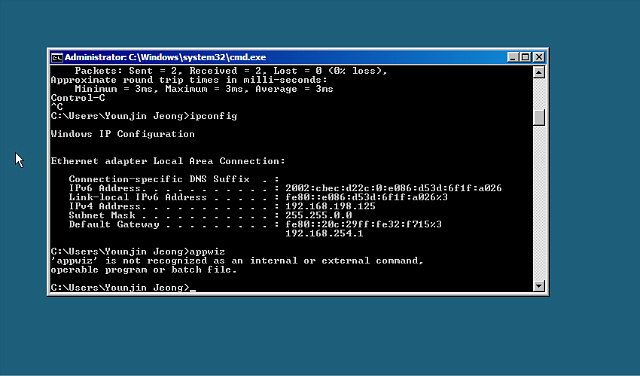
또는, netsh 를 사용 할 수도 있다.
C:\>netsh interface ipv4 show interfaces
이 커맨드의 output 에 나오는 Idx 는 아래의 모든 커맨드에서 참조 되므로 확인 해 둘 필요가 있다.
"Local Area Connection" 에 static 으로 IP가 할당 된 모습이 보인다.
변경하고 싶다면, 다음과 같이 cmd 를 날려준다.
C:\>netsh interface ip set address "Local Area Connection" static 192.168.1.200 255.255.255.0 192.168.1.1
대강 눈치 채셨겠지만, "인터페이스 이름", 고정, IP, Netmask, Default Gateway 의 순서이다.
더 있어 보이는 커맨드는 이거다.
C:\>netsh interface ipv4 set address name="" source=static address="X.X.X.X" mask="X.X.X.X" gateway="X.X.X.X"
물론, DHCP 로 할당 할 수도 있다.
C:\>netsh interface ip set address "Local Area Connection" source=dhcp
네임서버 설정은 다음과 같다.
C:\>netsh interface ip set dns "Local Area Connection" static 192.168.1.1 primary
이런 방법도 있다.
C:\>netsh interface ipv4 add dnsserver name="" address=X.X.X.X index=1
DHCP 인경우, 네임 서버 설정을 DHCP에서 받고 싶다면 다음과 같이 한다.
C:\>netsh interface ip set dns "Local Area Connection" source=dhcp
때로는, 인터페이스 이름을 바꾸고 싶을 수도 있다.
C:\>netsh interface set interface name="Local Area Connection" newname="eth0"
Administrator Password 변경
C:\>net user administrator *
패스워드를 묻는 프롬프트가 나오면 입력하고 엔터친다.
Hostname 변경
hostname 을 확인한다.
C:\>hostname
WIN-C2C2XXXXXX
변경한다.
C:\>netdom renamecomputer WIN-C2C2XXXXXX /NewName:XXXXXX
서비스 관련 경고가 나타나면, 이상이 없는 경우 Y 를 눌러 진행한다.
재부팅
C:\>shutdown /r /t 0
Windows Activation
Windows Activate 에는 slmgr 툴을 사용한다.
서버 라이센스 상태 확인
C:\>slmgr.vbs /dli
서버 키 확인
C:\>slmgr.vbs /dlv
서버 키 재입력
C:\>slmgr.vbs /ipk
서버키 만료에 대한 정보
C:\>slmgr.vbs /xpr
트라이얼 상태로 되돌림
C:\>slmgr.vbs /upk
라이센스 활성화
C:\>slmgr.vbs /ato
KMS 서버 설정
C:\>slmgr.vbs /skms activationservername:port
cscript ScregEdit.wsf 시스템 설정 도구
자동 업데이트 ( /AU )
현재 설정 확인
C:\>cscript C:'Windows'System32'Scregedit.wsf /au /v
4 - 자동 업데이트 활성
1 - 자동 업데이트 비활성
/v 설정 확인
Terminal Service - Remote Administration Connection Set ( /AR )
- 사용 방법 동일 ( 0 enable, 1 disable )
Terminal Service - 다른 윈도 버전 및 CredSSP 설정
/v 터미널 서비스 CredSSP 설정 확인
0, 이전 윈도우 버전 접근 허용, 1 CredSSP 필요
IPSEC Monitor - 원격 Management 허용 ( /IM )
/v 설정 확인
0 허용하지 않음, 1 허용
기타 참조 가능 명령
Pagefile 관련 설정
pagefile 할당, 사이즈는 서버 물리메모리 크기에 따라 유동적으로 할당한다.
C:\>wmic pagefileset where name="C:\\pagefile.sys" set InitalSize=500,Maximimsize=1000
pagefile 시스템 관리 Disable
C:\>wmic computersystem where name="%computername%" set AutomaticManagedPagefile=False
Optional Feature 설치
List 확인
C:\>oclist
설치
C:\>Start /w Ocsetup [packagename]
-> 옵션 적용이 잘못되거나 , /? 로 나타나는 Help 참조
워크그룹 변경
C:\>Wmic computersystem where name="%computername%" call joindomainorworkgroupname="NEWWORKGROUPNAME"
타임존 변경
C:\>control timedate.cpl
설치된 드라이버 목록
C:\>Sc query type = driver
윈도우에 포함되지 않은 드라이버 설치
- 적절한 위치에 드라이버를 먼저 복사
C:\>Pnputil -i -a WHERE\DRIVER.inf
지역 설정
C:\>control intl.cpl
파일 버전 확인
C:\>wmic database where name="C:\\windows\\system32\\ntdll.dll" get version
설치된 패치 확인
C:\>wmic qfe list
패치 설치
C:\>Wusa.exe [Patchname].msu
Error Reporting 설정
현재 설정 확인
C:\>serverWerOption /query
자세한 리포트 보냄
C:\>serverWerOption /detailed
요약된 리포트 보냄
C:\>serverWerOption /summary
해제
C:\>serverWerOption /disable
설치된 .msi 도구 확인
C:\>wmic product
로그 아웃
C:\>Logoff
위의 커맨드를 기반으로, 다음과 같이 테스트 시스템을 준비하였다.
주석은 #처리 하였다.
일단 기본 설정은 끝났다. 향후 필요한 윈도우 기본 패키지는 oclist 를 참조하여 설치하면 되고, 필요한 어플이 있으면 받아서 진행하면 되겠다.
원래는 네트워킹 쪽만 업데이트 하려 했으나, 내용을 정리 하다보니 아예 다 하는게 나을 것 같아 Active Directory 부분만 제외했다.
키보드로 제어하는 윈도우는 아~~주 매력적인듯.
(정윤진, younjin.jeong@gmail.com )
최근 Windows 2008 Server Core 를 시작하게 됬는데, 아마도 기본적으로 유용한 커맨드 몇개는 적어두는게 좋지 싶어서 기본 설정을 중심으로 올려본다.

Network Setting
ipconfig 를 사용하여 일단 현재의 네트워크 설정 상태를 본다.
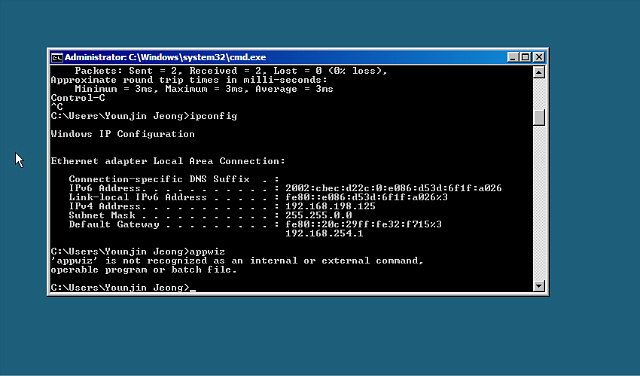
Server Core - ipconfig
또는, netsh 를 사용 할 수도 있다.
C:\>netsh interface ipv4 show interfaces
이 커맨드의 output 에 나오는 Idx 는 아래의 모든 커맨드에서 참조 되므로 확인 해 둘 필요가 있다.
"Local Area Connection" 에 static 으로 IP가 할당 된 모습이 보인다.
변경하고 싶다면, 다음과 같이 cmd 를 날려준다.
C:\>netsh interface ip set address "Local Area Connection" static 192.168.1.200 255.255.255.0 192.168.1.1
대강 눈치 채셨겠지만, "인터페이스 이름", 고정, IP, Netmask, Default Gateway 의 순서이다.
더 있어 보이는 커맨드는 이거다.
C:\>netsh interface ipv4 set address name="" source=static address="X.X.X.X" mask="X.X.X.X" gateway="X.X.X.X"
물론, DHCP 로 할당 할 수도 있다.
C:\>netsh interface ip set address "Local Area Connection" source=dhcp
네임서버 설정은 다음과 같다.
C:\>netsh interface ip set dns "Local Area Connection" static 192.168.1.1 primary
이런 방법도 있다.
C:\>netsh interface ipv4 add dnsserver name="" address=X.X.X.X index=1
DHCP 인경우, 네임 서버 설정을 DHCP에서 받고 싶다면 다음과 같이 한다.
C:\>netsh interface ip set dns "Local Area Connection" source=dhcp
때로는, 인터페이스 이름을 바꾸고 싶을 수도 있다.
C:\>netsh interface set interface name="Local Area Connection" newname="eth0"
Administrator Password 변경
C:\>net user administrator *
패스워드를 묻는 프롬프트가 나오면 입력하고 엔터친다.
Hostname 변경
hostname 을 확인한다.
C:\>hostname
WIN-C2C2XXXXXX
변경한다.
C:\>netdom renamecomputer WIN-C2C2XXXXXX /NewName:XXXXXX
서비스 관련 경고가 나타나면, 이상이 없는 경우 Y 를 눌러 진행한다.
재부팅
C:\>shutdown /r /t 0
Windows Activation
Windows Activate 에는 slmgr 툴을 사용한다.
서버 라이센스 상태 확인
C:\>slmgr.vbs /dli
서버 키 확인
C:\>slmgr.vbs /dlv
서버 키 재입력
C:\>slmgr.vbs /ipk
서버키 만료에 대한 정보
C:\>slmgr.vbs /xpr
트라이얼 상태로 되돌림
C:\>slmgr.vbs /upk
라이센스 활성화
C:\>slmgr.vbs /ato
KMS 서버 설정
C:\>slmgr.vbs /skms activationservername:port
cscript ScregEdit.wsf 시스템 설정 도구
자동 업데이트 ( /AU )
현재 설정 확인
C:\>cscript C:'Windows'System32'Scregedit.wsf /au /v
4 - 자동 업데이트 활성
1 - 자동 업데이트 비활성
/v 설정 확인
Terminal Service - Remote Administration Connection Set ( /AR )
- 사용 방법 동일 ( 0 enable, 1 disable )
Terminal Service - 다른 윈도 버전 및 CredSSP 설정
/v 터미널 서비스 CredSSP 설정 확인
0, 이전 윈도우 버전 접근 허용, 1 CredSSP 필요
IPSEC Monitor - 원격 Management 허용 ( /IM )
/v 설정 확인
0 허용하지 않음, 1 허용
기타 참조 가능 명령
Pagefile 관련 설정
pagefile 할당, 사이즈는 서버 물리메모리 크기에 따라 유동적으로 할당한다.
C:\>wmic pagefileset where name="C:\\pagefile.sys" set InitalSize=500,Maximimsize=1000
pagefile 시스템 관리 Disable
C:\>wmic computersystem where name="%computername%" set AutomaticManagedPagefile=False
Optional Feature 설치
List 확인
C:\>oclist
설치
C:\>Start /w Ocsetup [packagename]
-> 옵션 적용이 잘못되거나 , /? 로 나타나는 Help 참조
워크그룹 변경
C:\>Wmic computersystem where name="%computername%" call joindomainorworkgroupname="NEWWORKGROUPNAME"
타임존 변경
C:\>control timedate.cpl
설치된 드라이버 목록
C:\>Sc query type = driver
윈도우에 포함되지 않은 드라이버 설치
- 적절한 위치에 드라이버를 먼저 복사
C:\>Pnputil -i -a WHERE\DRIVER.inf
지역 설정
C:\>control intl.cpl
파일 버전 확인
C:\>wmic database where name="C:\\windows\\system32\\ntdll.dll" get version
설치된 패치 확인
C:\>wmic qfe list
패치 설치
C:\>Wusa.exe [Patchname].msu
Error Reporting 설정
현재 설정 확인
C:\>serverWerOption /query
자세한 리포트 보냄
C:\>serverWerOption /detailed
요약된 리포트 보냄
C:\>serverWerOption /summary
해제
C:\>serverWerOption /disable
설치된 .msi 도구 확인
C:\>wmic product
로그 아웃
C:\>Logoff
위의 커맨드를 기반으로, 다음과 같이 테스트 시스템을 준비하였다.
주석은 #처리 하였다.
#Network Setup
netsh interface set interface name="Local Area Connection" newname="eth0"
netsh interface ip set address "eth0" static 192.168.1.23 255.255.255.0 192.168.1.254
netsh interface ip set dns "eth0" static 192.168.1.200 primary
#Application Install
#oclist 로 의존성 및 추가 설치할 패키지 확인 | more 로 파이프 걸어서 볼 수있다.(당연)
start /w ocsetup NetFx2-ServerCore
start /w ocsetup NetFx3-ServerCore
start /w ocsetup NetFx2-ServerCore-WOW64
start /w ocsetup NetFx3-ServerCore-WOW64
start /w ocsetup MicrosoftWindowsPowerShell
start /w ocsetup MicrosoftWindowsPowerShell-WOW64
#Windows Activation
slmgr.vbs /ipk XXXXX-XXXXX-XXXXX-XXXXX-XXXXX
slmgr.vbs /ato
#Timezone Setting
control timedate.cpl
#Region and Locale
control intl.cpl
#Reboot
shutdown /r /t 0
netsh interface set interface name="Local Area Connection" newname="eth0"
netsh interface ip set address "eth0" static 192.168.1.23 255.255.255.0 192.168.1.254
netsh interface ip set dns "eth0" static 192.168.1.200 primary
#Application Install
#oclist 로 의존성 및 추가 설치할 패키지 확인 | more 로 파이프 걸어서 볼 수있다.(당연)
start /w ocsetup NetFx2-ServerCore
start /w ocsetup NetFx3-ServerCore
start /w ocsetup NetFx2-ServerCore-WOW64
start /w ocsetup NetFx3-ServerCore-WOW64
start /w ocsetup MicrosoftWindowsPowerShell
start /w ocsetup MicrosoftWindowsPowerShell-WOW64
#Windows Activation
slmgr.vbs /ipk XXXXX-XXXXX-XXXXX-XXXXX-XXXXX
slmgr.vbs /ato
#Timezone Setting
control timedate.cpl
#Region and Locale
control intl.cpl
#Reboot
shutdown /r /t 0
일단 기본 설정은 끝났다. 향후 필요한 윈도우 기본 패키지는 oclist 를 참조하여 설치하면 되고, 필요한 어플이 있으면 받아서 진행하면 되겠다.
원래는 네트워킹 쪽만 업데이트 하려 했으나, 내용을 정리 하다보니 아예 다 하는게 나을 것 같아 Active Directory 부분만 제외했다.
키보드로 제어하는 윈도우는 아~~주 매력적인듯.
(정윤진, younjin.jeong@gmail.com )